如何在电脑上一键重装win7系统?很多用户想着给电脑重装下win7系统,毕竟win7系统运行稳定,性能良好。那你知道如何给电脑重装win7系统吗?别着急,教程会告诉你详细答案。
相关教程:
注:退出所有杀毒工具才能打开韩博士,保证电脑中至少有2个分区提前备份好系统盘的重要文件后才可以进行重装系统,以免文件丢失。
准备工具:
韩博士装机大师
需要重装系统的联网电脑一台
安装步骤:
1.打开韩博士,直接在界面中点击开始重装进入操作。
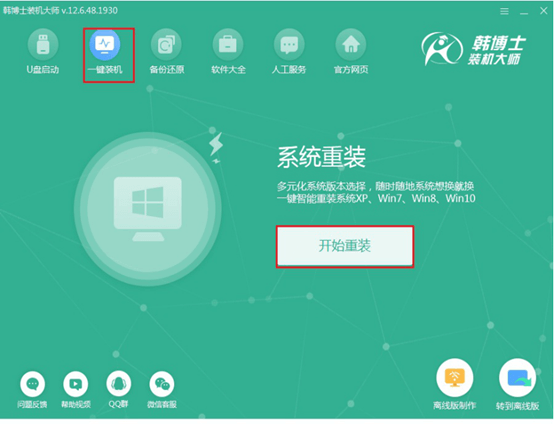
2.在弹出的界面中选择合适的win7系统文件进入下一步操作。
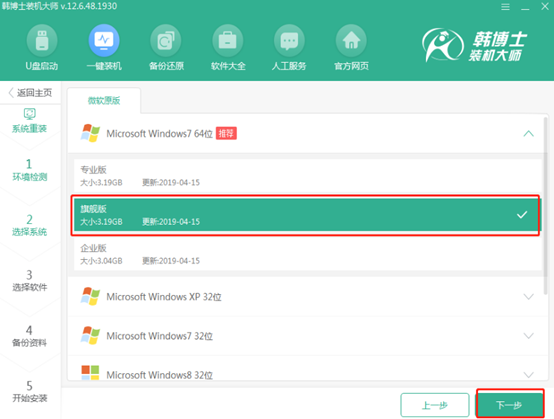
3.韩博士开始自动下载win7系统文件,耐心等待下完成。
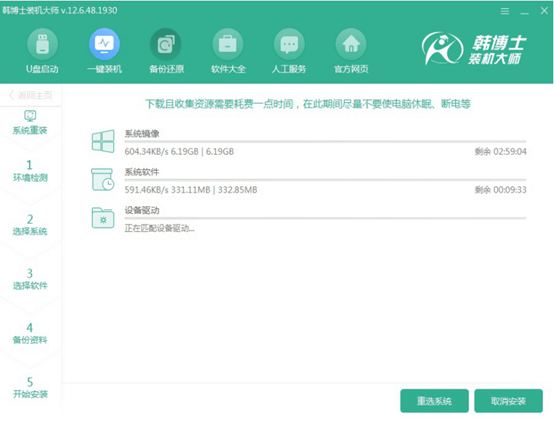
4.韩博士会自动部署安装系统并重启电脑。
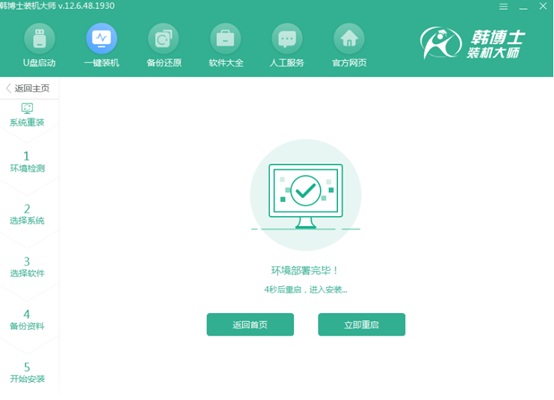
5.随即在弹出的启动管理器界面中选择第二项回车进入。

6.韩博士开始自动安装win7系统,随后重启电脑。经过多次重启部署后,电脑最终进入win7桌面。

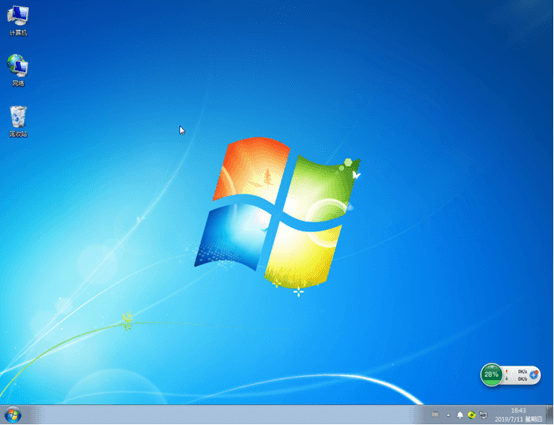
这时候电脑就成功一键重装win7系统了,如果你也想重装win7系统的话,也可以按照以上步骤进行操作。

